Vill du driva dina musikaliska projekt framåt med enklare och effektivare Loop-hantering? Den integrerade loophanteringen i Magix Music Maker erbjuder grundläggande funktioner, men många användare upplever den som otillräcklig, särskilt vid större projekt eller när det gäller många loopar. I den här guiden kommer jag att presentera den kostnadsfria programvaran Loopcloud, som är ett utmärkt alternativ och hjälper dig att bättre hantera och organisera dina samples.
Viktigaste insikterna Loopcloud gör det möjligt för dig att hantera och förvärva loopar via ett användarvänligt gränssnitt. Programvaran erbjuder en mängd funktioner som hjälper dig att göra dina musikproduktioner avsevärt mer effektiva. Du kan hantera dina befintliga samples, lägga till nya loopar och integrera dem i ditt aktuella musikprojekt. Särskilt fördelaktigt är möjligheten att snabbt hitta och använda loopar i olika format och genrer.
Steg-för-steg-guide
Steg 1: Installation av Loopcloud
För att kunna använda Loopcloud måste du först installera programvaran på din dator. Besök den officiella webbplatsen för Loopcloud, ladda ner installationsfilen och följ instruktionerna på skärmen. När den är installerad kan du starta programvaran och registrera dig.

Steg 2: Konfigurera Loopcloud
Efter installationen öppnas huvudfönstret för Loopcloud. Här blir du tillfrågad om du vill importera dina Magix loopar. Denna funktion är avgörande för att göra övergången från Magix till Loopcloud så smidig som möjligt. Om du redan har samples och loopar kan du importera dessa till den nya programvaran.
Steg 3: Användning av loophanteringen
Loopcloud erbjuder en tydlig struktur för att kategorisera dina loopar. Du kan växla mellan olika kategorier som trummor, FX och gitarrer. Användargränssnittet gör det möjligt för dig att söka efter specifika samples genom att enkelt skriva in termer i sökfältet. På så sätt hittar du snabbt det du behöver utan att behöva bläddra länge genom kataloger.

Steg 4: Bläddra bland samples
Efter att ha importerat dina samples kan du bläddra bland Loopclouds omfattande bibliotek. Du ser en mängd taggar som är kopplade till samples, inklusive BPM och instrumentkategori. På så sätt kan du snabbt få en överblick över de tillgängliga alternativen och välja lämpliga samples.
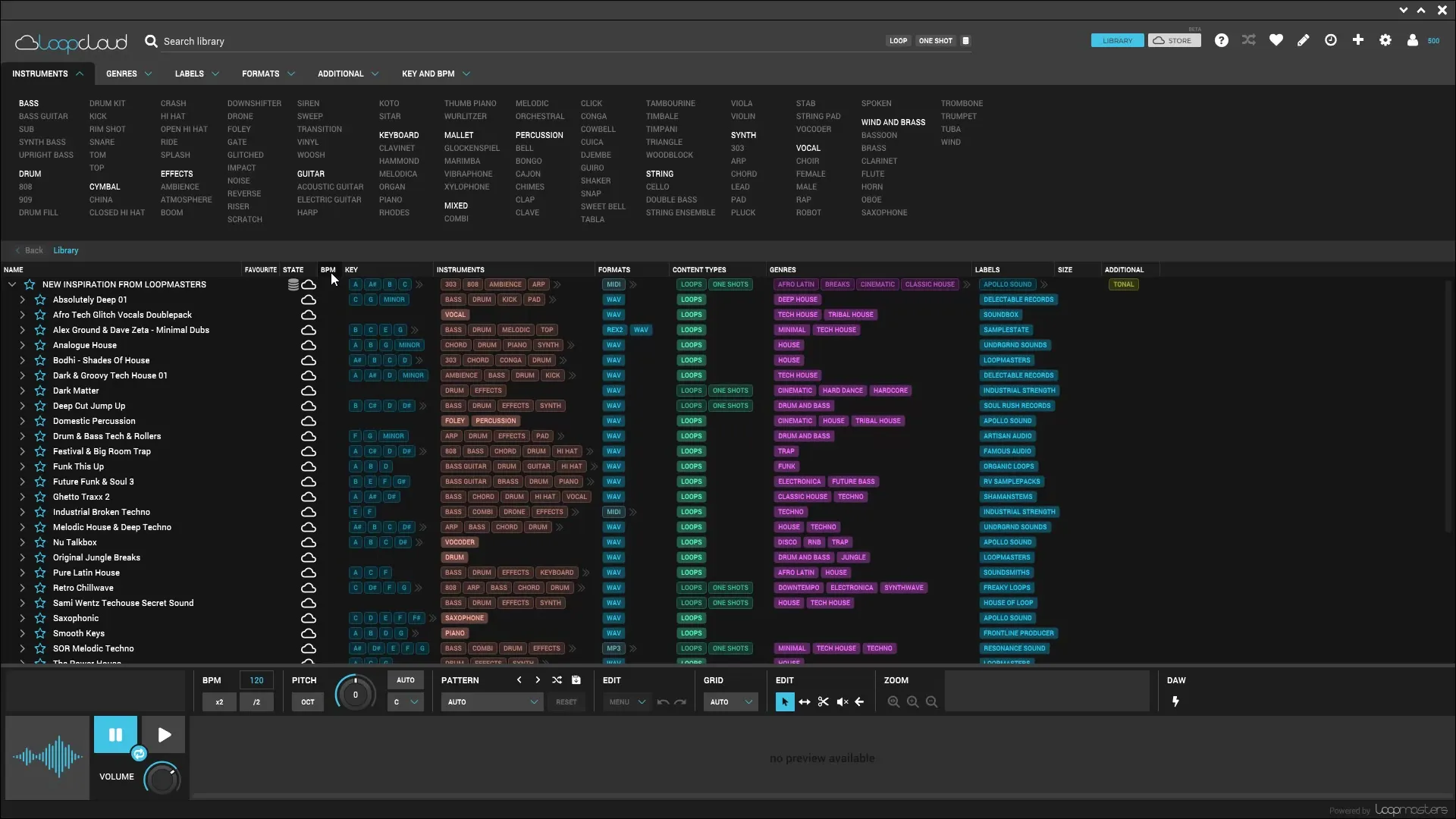
Steg 5: Förhandslyssna och redigera loopar
En utmärkande funktion hos Loopcloud är möjligheten att spela upp samples direkt i applikationen. Klicka helt enkelt på ett sample för att lyssna på det. Om du gillar en loop kan du importera den direkt till programvaran och enkelt justera den med redigeringsverktygen vid behov. Du kan ändra längden på samplet, klippa det och vidare bearbeta det.
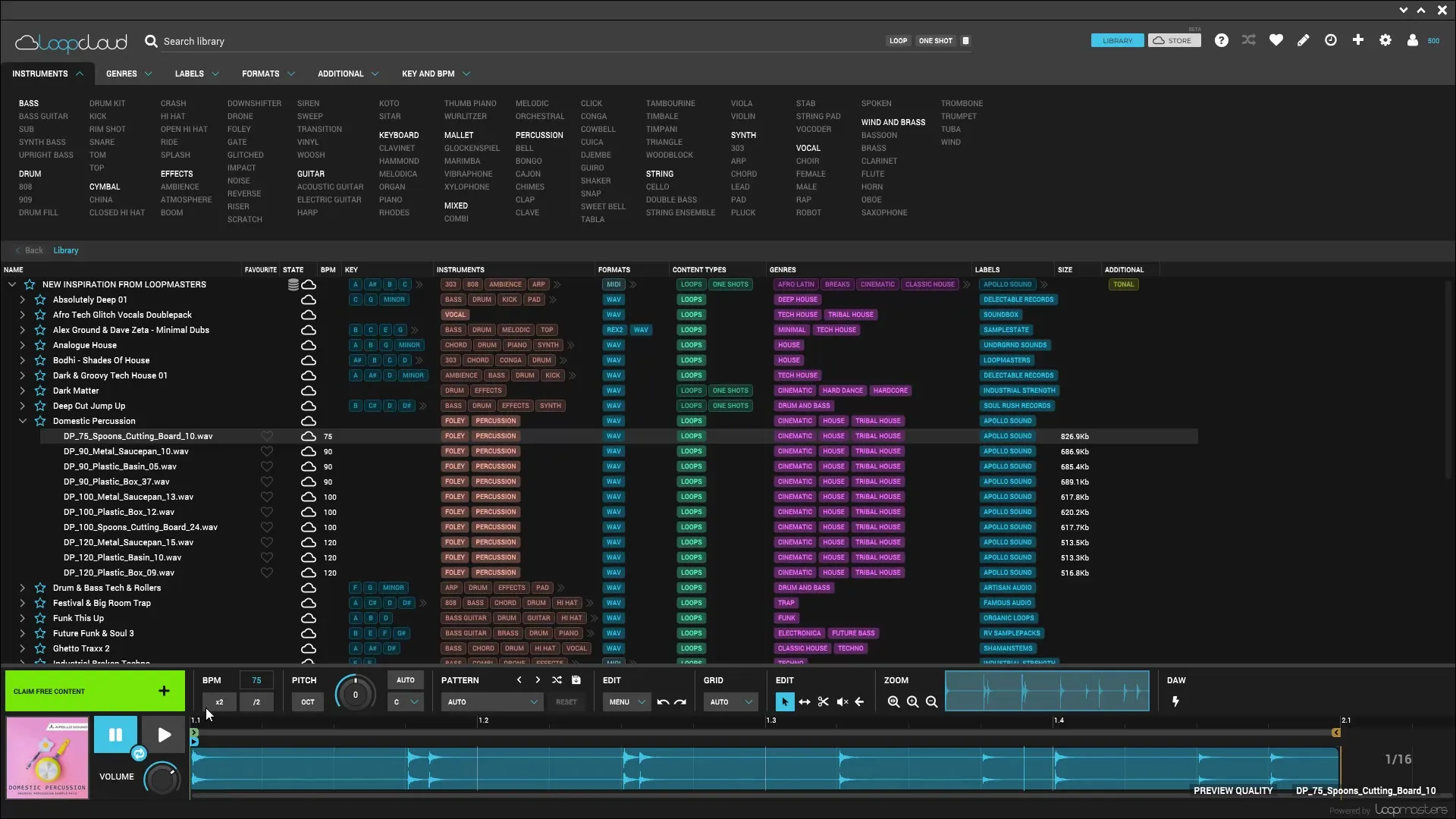
Steg 6: Ladda ner loopar
Har du hittat en loop som du vill använda? Klicka på knappen för att ladda ner, och loopen sparas på din dator. Särskilt hjälpsamt är att Loopcloud också erbjuder gratis material. Detta känner du igen på den motsvarande märkningen i appen.
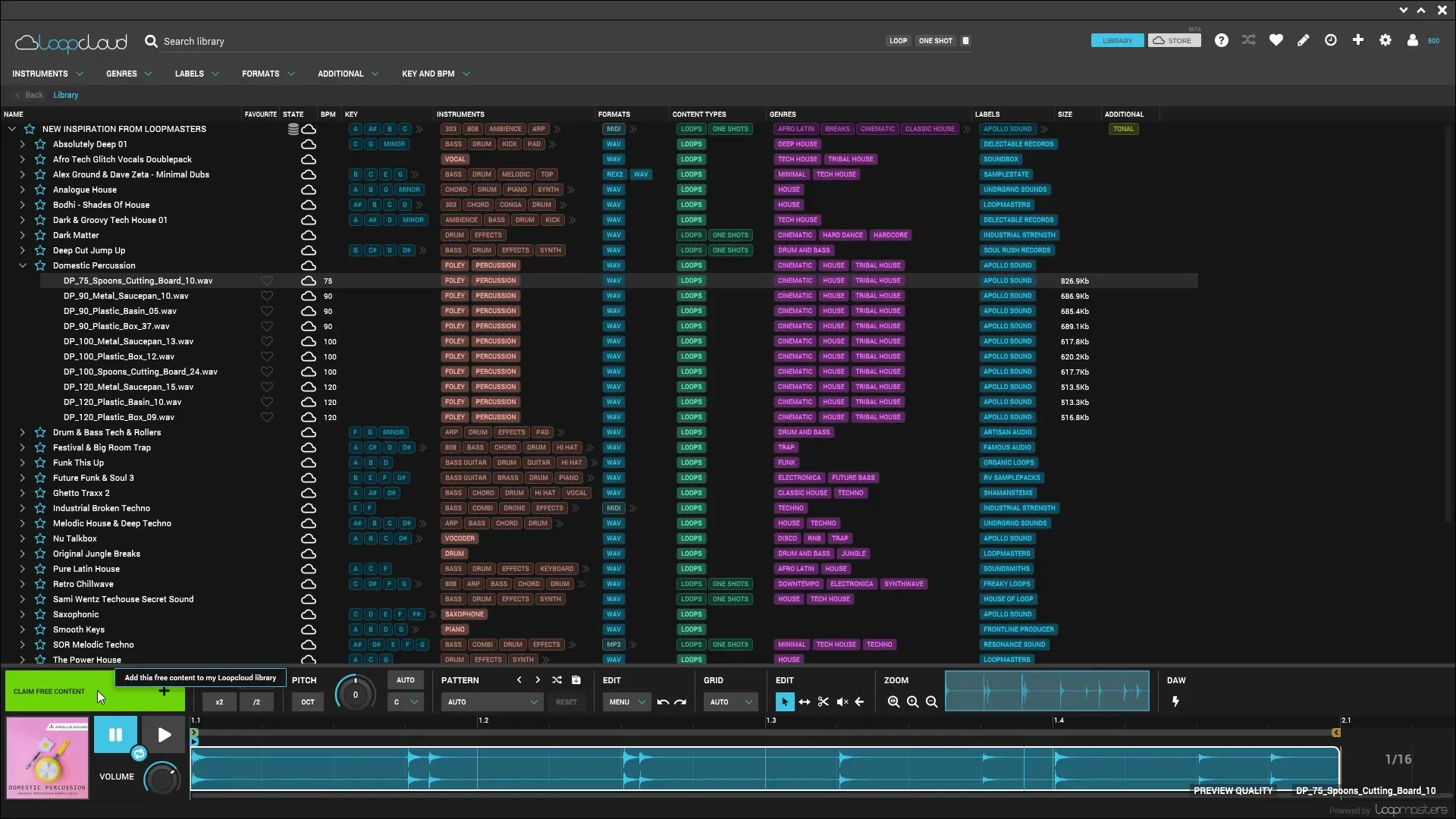
Steg 7: Integration i Magix Music Maker
När du har laddat ner de önskade looparna är det dags att integrera dem i ditt Magix-projekt. Gå till ditt musikprojekt i Magix och dra enkelt in dina nedladdade samples med drag & drop i projektfönstret. Du kan justera och kombinera samples efter behov.
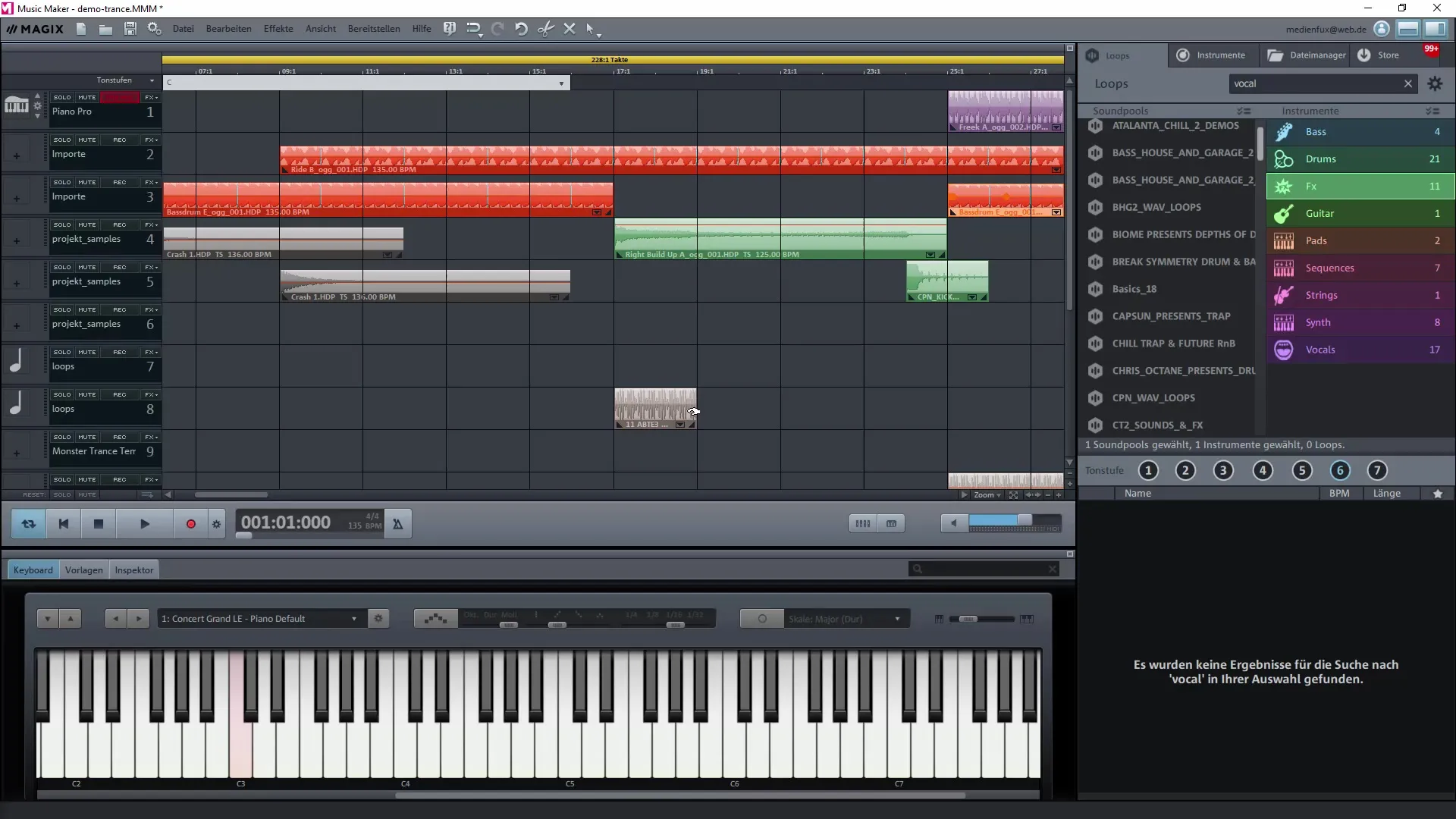
Steg 8: Strukturera dina loopar
Med Loopcloud kan du inte bara lägga till nya loopar utan också hantera befintliga Magix-ljud. Möjligheten att importera MIDI-filer och andra format utökar dina möjligheter avsevärt och säkerställer att du har allt på ett ställe.
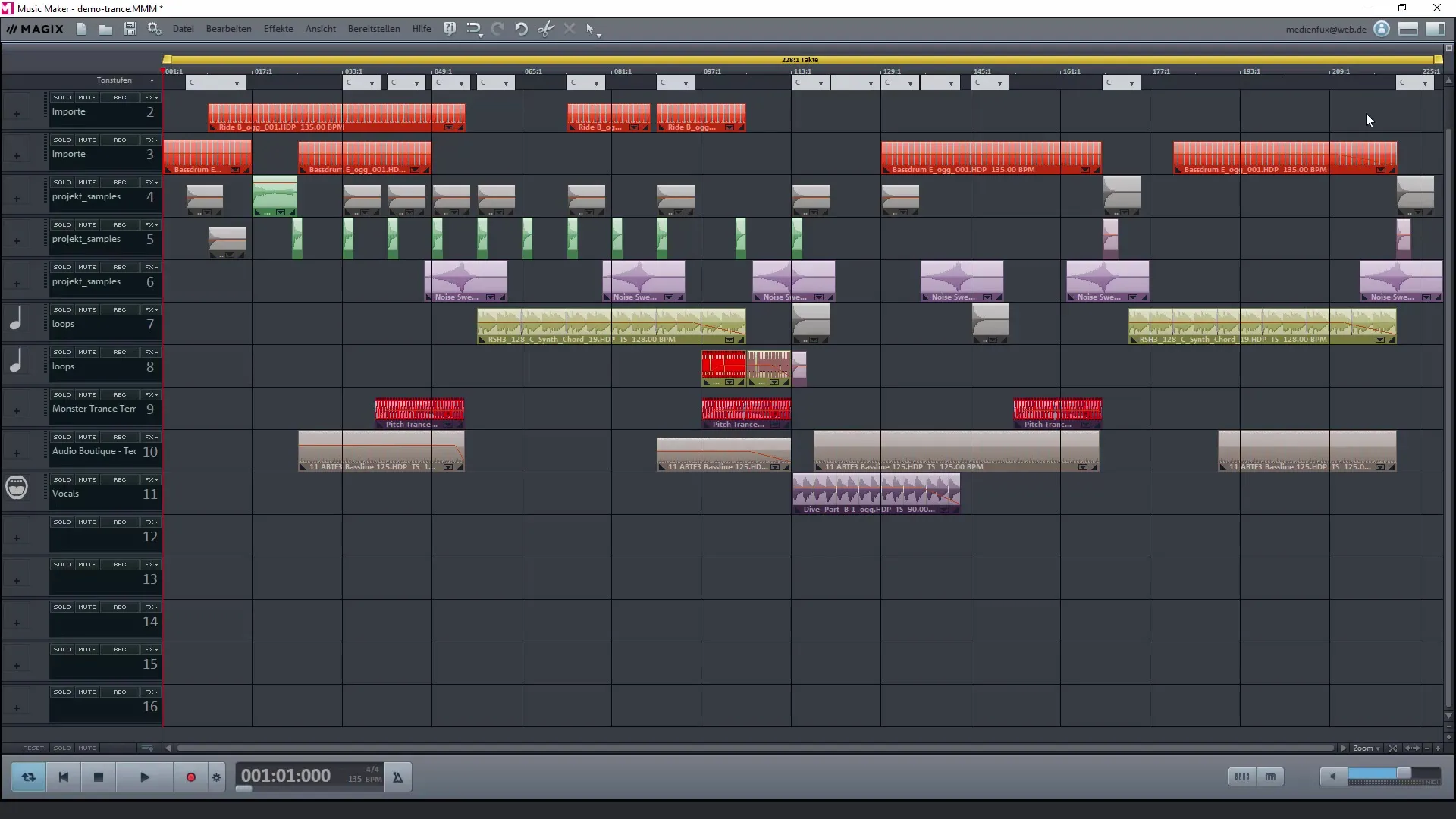
Steg 9: Använda externa hårddiskar
Om du har en stor samling av samples på externa hårddiskar kan du också integrera dessa i Loopcloud. Programvaran gör det möjligt för dig att skanna hela hårddisken och visa alla anteckningar som du har ställt in. Detta underlättar sökningen efter de loopar du vill ha.
Steg 10: Utforska fler alternativ
Loopcloud erbjuder dig inte bara möjligheten att importera ljud, utan det finns också andra programvarulösningar som du kan använda i kombination. Vid denna punkt är det meningsfullt att utforska olika alternativ för att få ut det mesta av din musikproduktion.
Sammanfattning - Effektiv användning av Loopcloud för att hantera dina loopar i Magix Music Maker
Användningen av Loopcloud som alternativ loophantering är ett utmärkt sätt att göra din musikproduktion mer effektiv. Du kan skapa, hantera och integrera samples i ditt Magix-projekt, vilket ger dig den kreativa friheten du behöver.
Vanliga frågor
Hur installerar jag Loopcloud?Ladda ner Loopcloud från den officiella webbplatsen och följ installationsanvisningarna.
Kan jag importera mina befintliga samples i Loopcloud?Ja, under installationen kan du importera dina Magix-loopar.
Finns det gratis samples i Loopcloud?Ja, Loopcloud erbjuder ett urval av gratis samples som du kan ladda ner.
Kan jag redigera mina samples i Loopcloud?Ja, Loopcloud har redigeringsverktyg som låter dig klippa och justera dina samples.
Hur integrerar jag nedladdade loopar i mitt Magix-projekt?Du kan dra och släppa looparna i ditt Magix-projekt efter att du har laddat ner dem.


